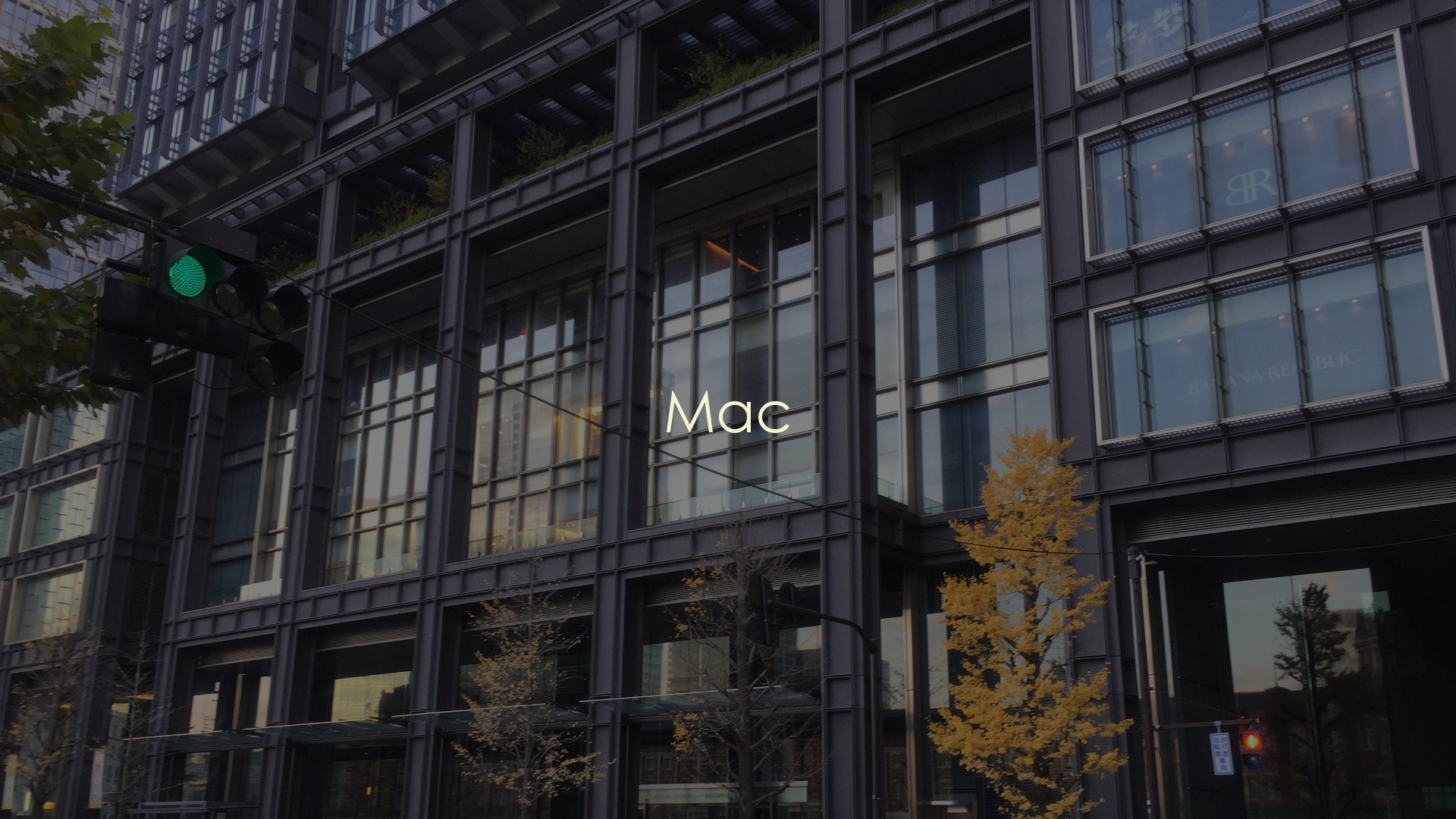12月更新・前月(11月)の人気記事トップ10 12/07/2023
- ( 02 ↑) 【Mac】macOSをHigh SierraからMontereyにアップグレード
- ( 01 ↓) 【iPhone / iPad】iPhoneでSuicaをクレジットカード無しで使う方法
- ( 03 – ) 【iPhone / iPad】iPhoneのツイッターアプリでユーザー名をコピーする方法
- ( 05 ↑) 【Labs】position:absoluteとwidth:100%を指定すると横幅の設定がうまくいかない場合の対処方法について
- ( 06 ↑) 【jQuery】入門2. jQueryをHTMLに組み込む
- (圏外↑) 【jQuery】入門11. switch文による条件分岐
- (圏外↑) 【Mac】Safariでソースコードを見る方法
- ( 09 ↑) 【Mac】横画面で撮影した動画をYouTubeショート用にMacのiMovieで縦画面に編集する方法
- (圏外↑) 【jQuery】入門7. jQueryで新しいWindowを開く
- (圏外↑) 【iPhone iPad】iPhoneやiPadの音量を細かく調整する方法
【Mac】iCloudのデスクトップと書類の同期保存を変更
こんにちは(・∀・)
macOS Sierraのデフォルト設定ではMacのデスクトップ(フォルダ)と書類フォルダに保存したファイルを自動でiCloudドライブに保存する同期機能があるそうです。
どのデバイスからも保存したファイルにアクセスできる便利な機能っぽいのですが、普段デスクトップを一時保存場所にしているので、ファイルを保存するたびにiCloudドライブと通信して少ないiCloudのスペースを占領することにメリットを感じないため、設定を解除することとしました。
iCloudドライブとの同期を解除
デスクトップ(フォルダ)と書類フォルダの同期をiCloudドライブと解除する方法は簡単です。
メニューバーにあるリンゴのマークをクリック > システム環境設定 > iCloud > オプションをクリックします。
iCloudをクリックします。
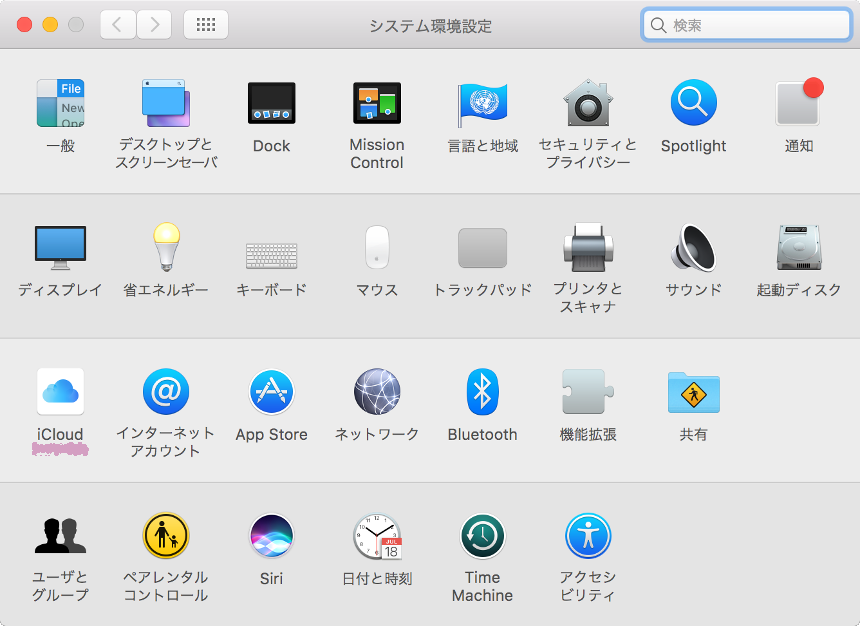
オプションをクリックします。
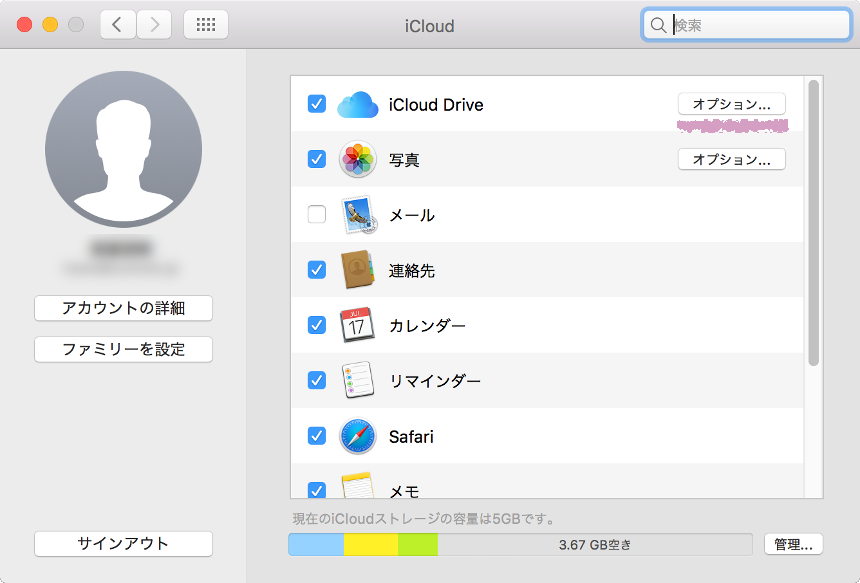
"デスクトップフォルダ"と"書類"フォルダについているチェックを外します。
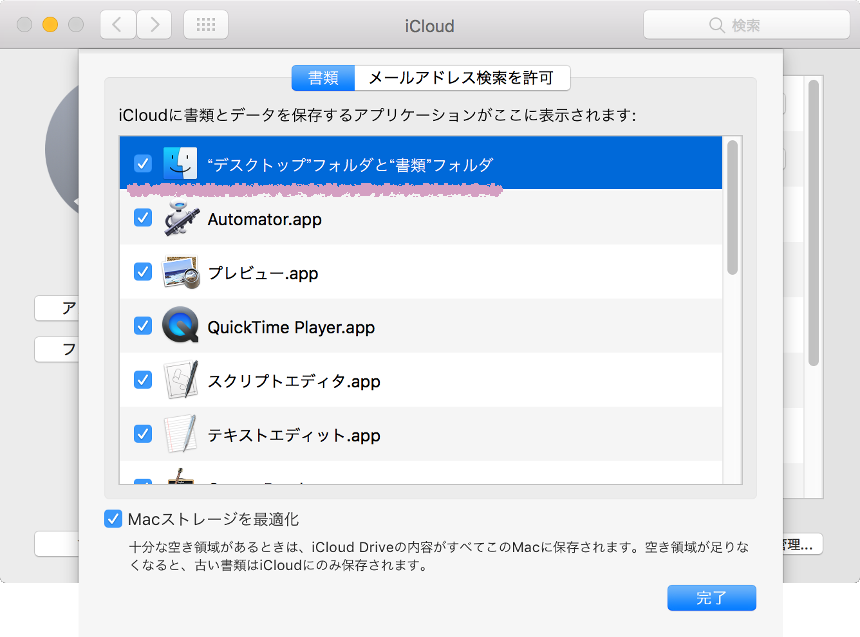
切にするをクリックします。
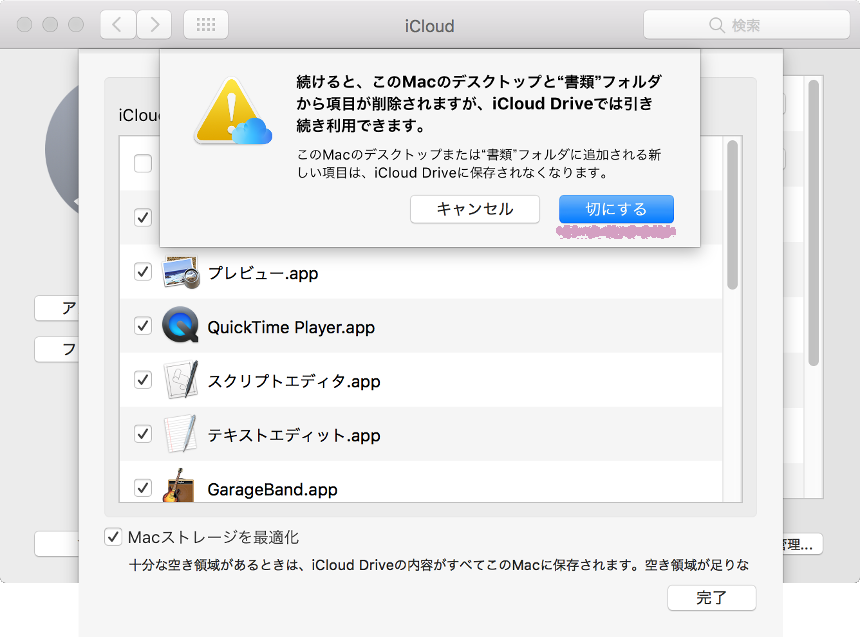
Finderに表示をクリックします。
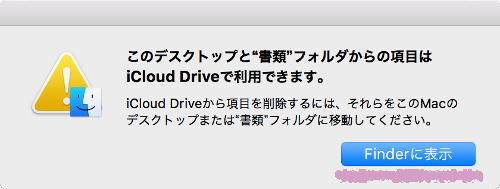
今までデスクトップフォルダや書類フォルダにあったファイルはiCloudドライブにあります。
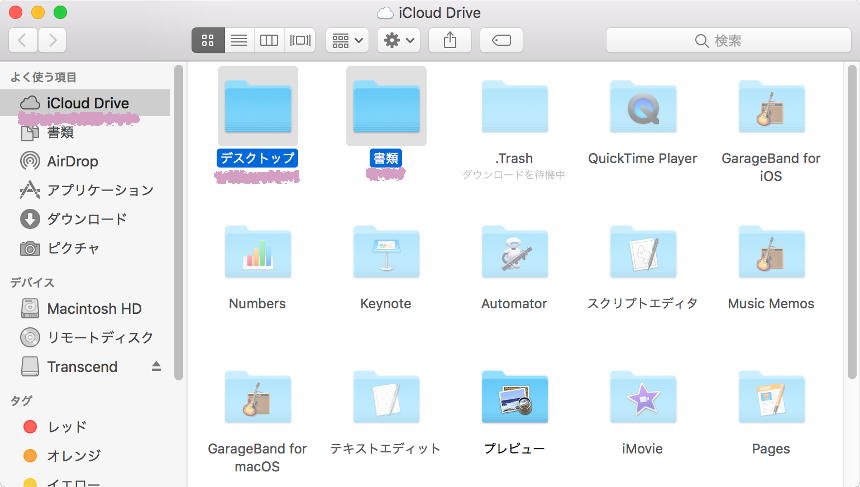
完了をクリックして終了します。
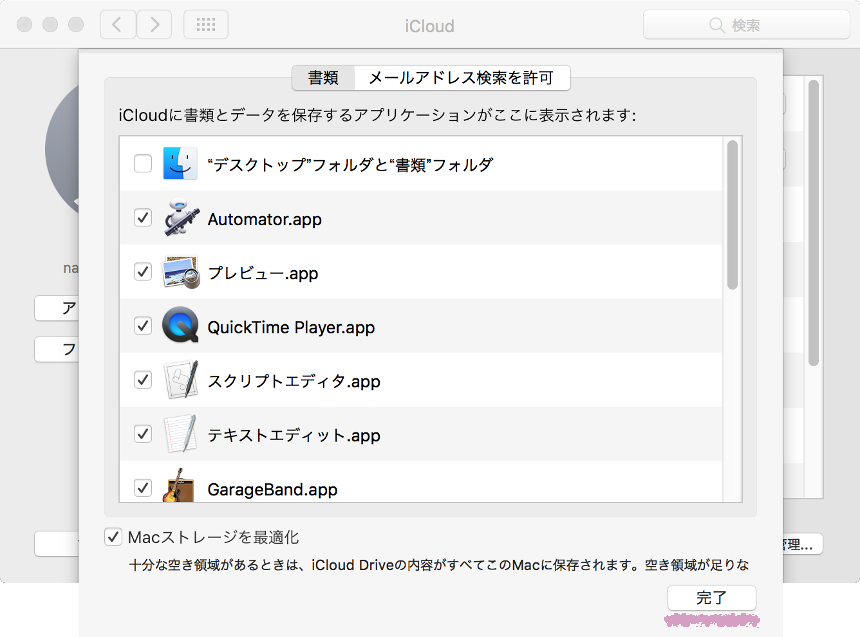
iCloudドライブと同期を設定
逆にデスクトップ(フォルダ)と書類フォルダをiCloudドライブと同期する方法はこちらです。
iCloudをクリックします。
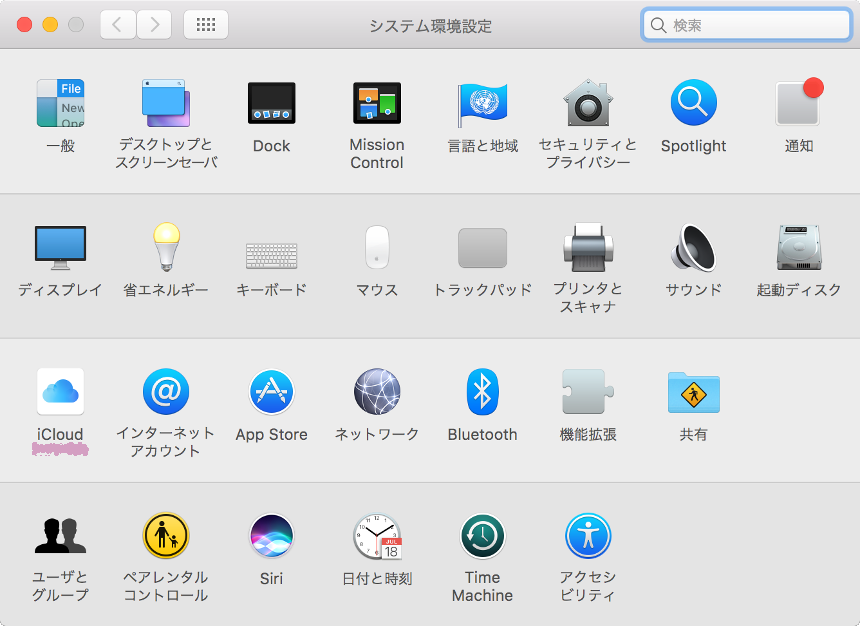
オプションをクリックします。
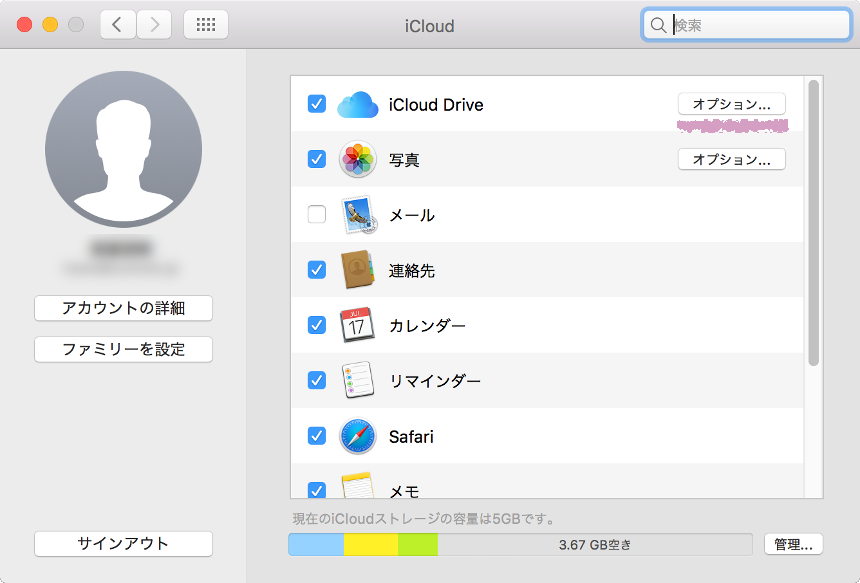
Finderに表示をクリックします。
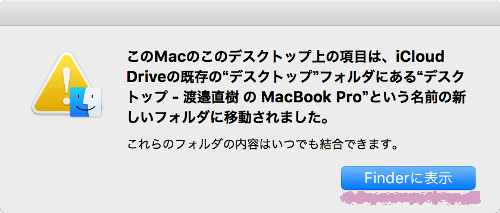
"デスクトップフォルダ"と"書類"フォルダにチェックを付けます。
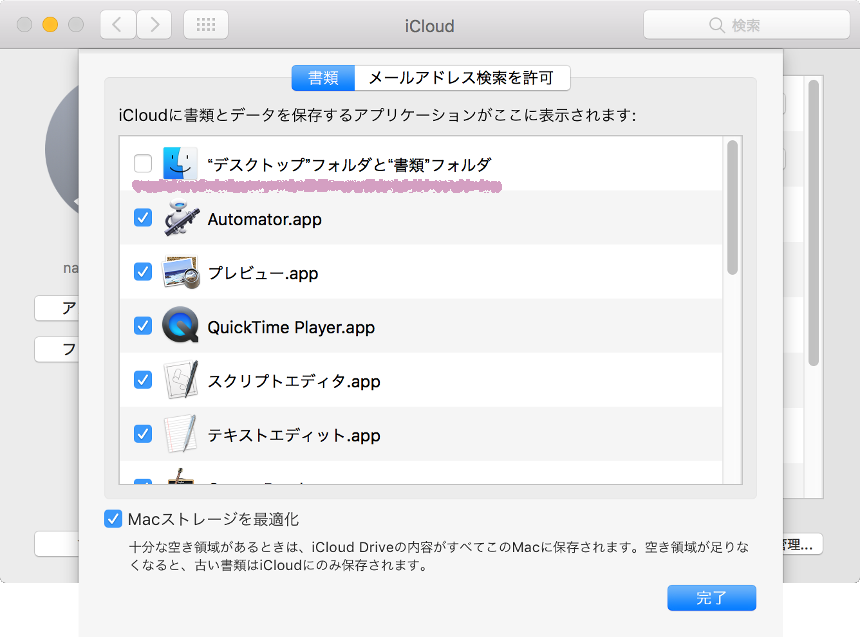
iCloudドライブにデスクトップと書類が追加されました。
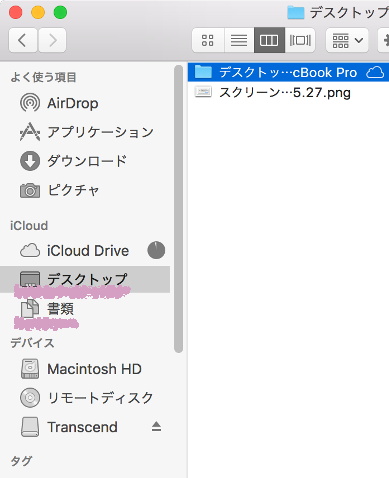
完了をクリックして終了します。
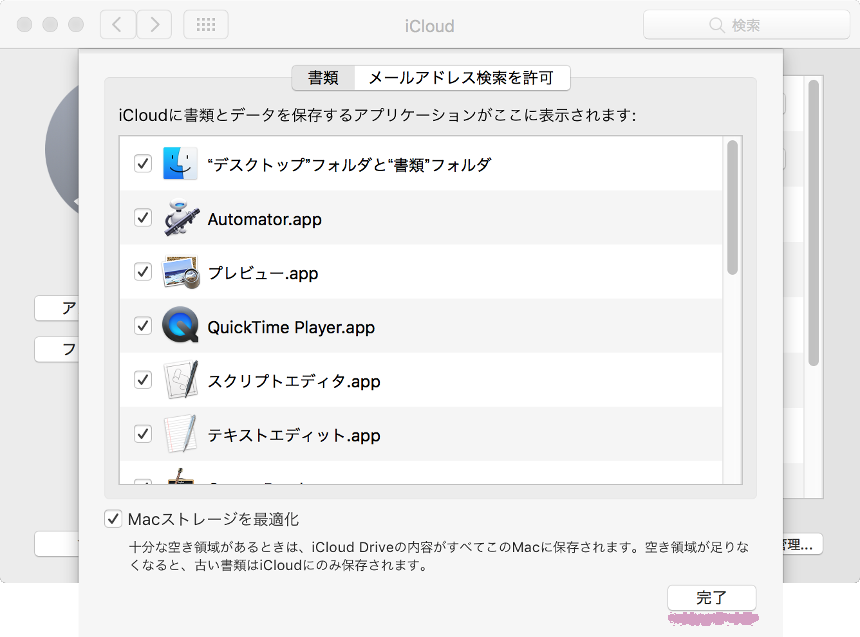
いかがでしたでしょうか、一見便利そうなiCloudドライブとの同期ですが、ストレージの容量を考えると何でもかんでも同期するという訳には行きません。
同期を外したからといってiCloudに保存できない訳ではないので使い分けるといいのではないかと思います。